Win10电脑高性能模式在哪打开
我们有时候会需要开启电脑的高性能模式,比如打游戏的时候,那么今天小编跟大家分享下Win10电脑高性能模式在哪打开。
方法一:
1. 首先我们打开电脑,右键下方任务栏中的电源图标。
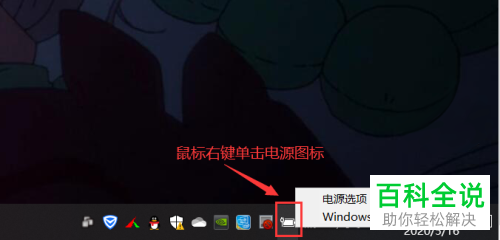
2. 在打开的窗口中我们点击Widows移动中心。

3. 在打开的Windows移动中心窗口中,我们找到电量充满着栏。默认的是平衡模式。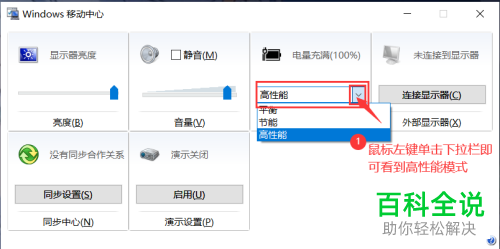
4. 我们将其设置为高性能模式。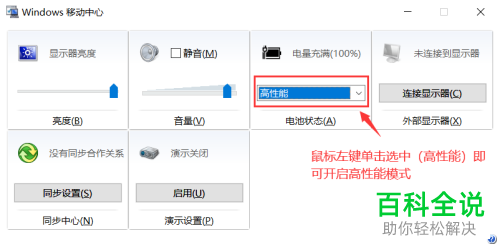
方法二:
1. 我们打开电脑,右键下方任务栏中的电源图标。
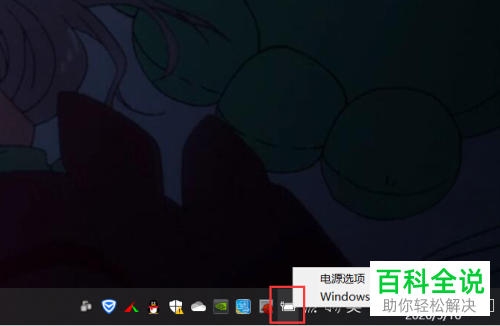
2. 在弹出的窗口中我们点击电源选项。
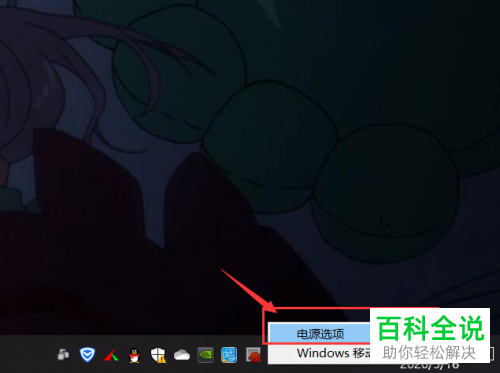
3. 点击左侧栏中的创建电源计划。
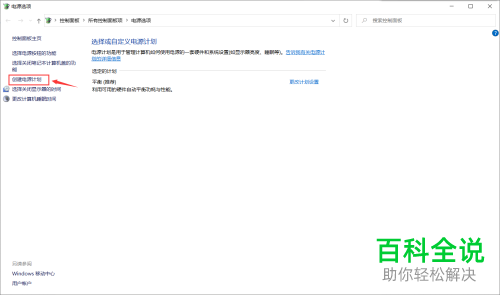
4. 将“高性能”选项勾选起来。
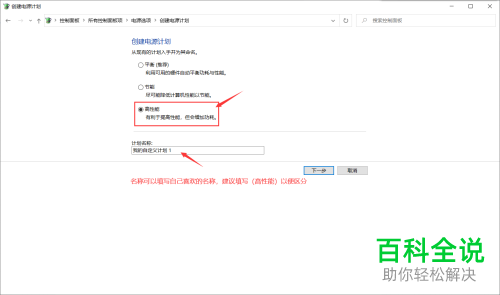
5. 勾选了之后点击下方的“下一步”。
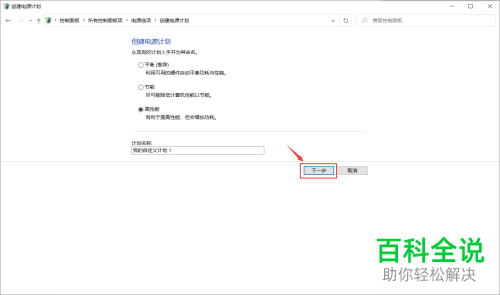
6. 最后再点击一下创建选项即可。
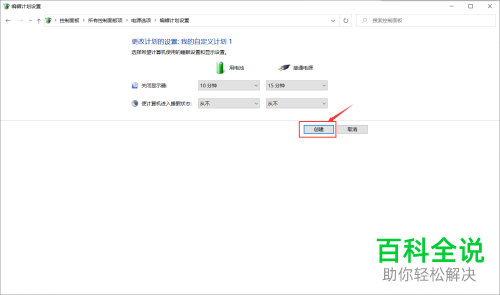
以上就是win10打开高性能模式的方法。
赞 (0)

